در حالی که مایکروسافت اکسل یک ابزار قدرتمند است، درک رابط کاربری آن و یافتن تنظیمات و گزینه های مختلف می تواند چالش برانگیز باشد، به خصوص برای تازه واردان. دراین مقاله بخوانید غیرفعال کردن Scroll Lock اکسل ویندوز و مک ّبرای آموزش کامپیوتر میتوانید اموزش جادویی کامپیوتر را ببینید
در این مقاله می خواهیم نحوه غیرفعال کردن قفل اسکرول در مایکروسافت اکسل را به شما نشان دهیم.ما.اما قفل اسکرول حتی در اکسل چه می کند؟ .
Scroll Lock در اکسل بر نحوه پیمایش شما در صفحه گسترده تأثیر می گذارد.وقتی فعال است، میتوانید صفحه گسترده را بدون تغییر سلول فعال (سلول انتخابی فعلی) پیمایش کنید..به جای حرکت دادن سلول فعال، کلیدهای جهت دار کل صفحه را به بالا، پایین، چپ یا راست می پیمایند..علاوه بر این، چرخ ماوس صفحه را اسکرول می کند و به شما امکان می دهد بدون تغییر سلول فعال در ردیف ها یا ستون ها پیمایش کنید..همچنین بخوانید: نحوه جابجایی سطرها و ستون ها در Microsoft Excel.
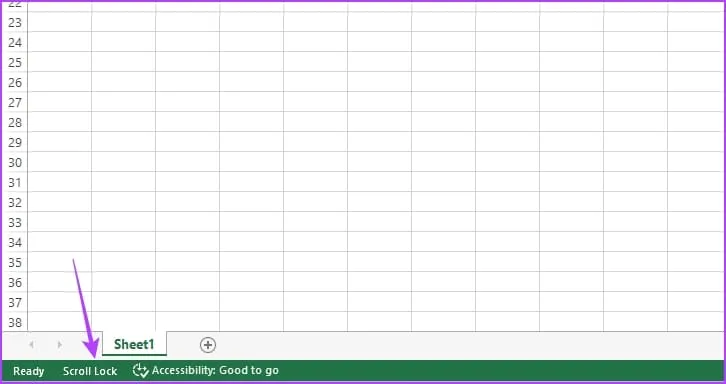
اگر انجام دهید.بررسی کنید که آیا می گوید.مطمئن شوید که گزینه Scroll Lock را در این لیست علامت بزنید تا وجود داشته باشد.
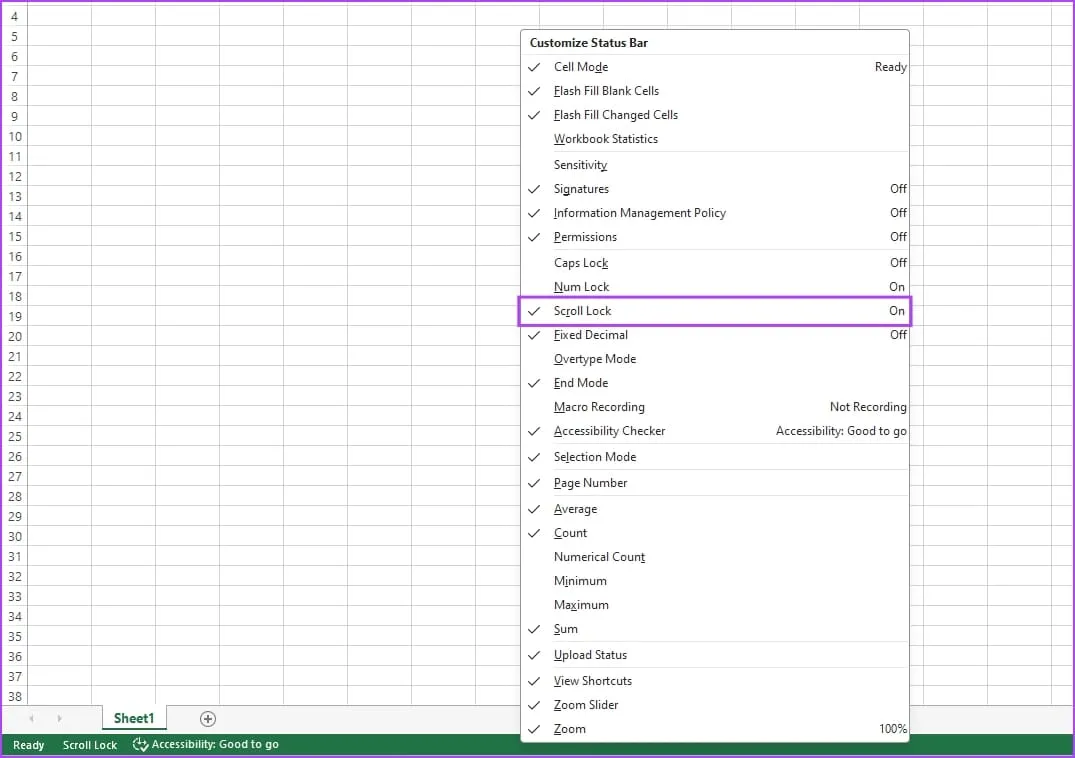
در اینجا سه \u200b\u200bراه برای خاموش کردن قفل اسکرول در مایکروسافت اکسل وجود دارد.اجازه دهید.
اگر دقت کنید، متوجه خواهید شد که صفحه کلید ویندوز شما دارای کلید Scroll Lock است.هنگامی که از این کلید استفاده می کنید، قفل اسکرول را در برنامه باز غیرفعال می کند.بنابراین، می توانید از این کلید برای غیرفعال کردن قفل اسکرول در مایکروسافت اکسل استفاده کنید.
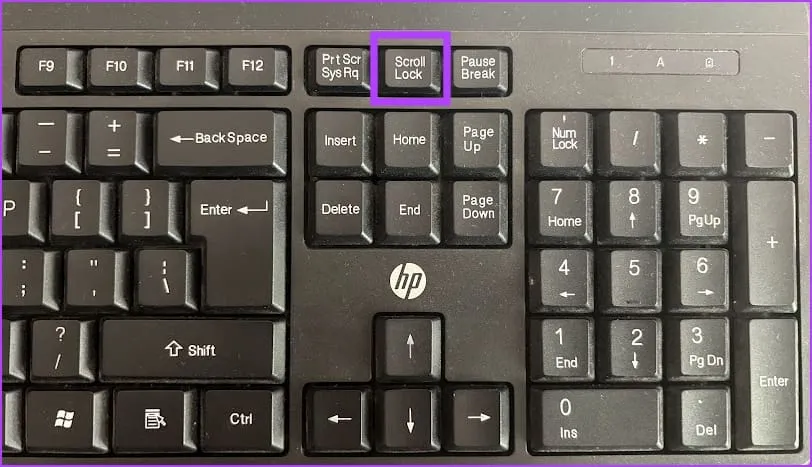
در مک: می توانید از کلیدهای ترکیبی fn Shift F12 برای روشن یا خاموش کردن عملکرد قفل پیمایش استفاده کنید..
یک روش جایگزین برای انجام همین کار وجود دارد.ویندوز دارای یک گزینه صفحه کلید روی صفحه است که مجموعه ای مجازی از کلیدها را ارائه می دهد که می توانید در صفحه نمایش خود استفاده کنید.این صفحه کلید دارای کلید قفل پیمایشی است و می توانید از آن برای خاموش کردن قفل پیمایش در زمانی که اکسل باز است استفاده کنید..برنامه صفحه کلید روی صفحه را از منوی شروع باز کنید.می توانید همان را با استفاده از نوار جستجو جستجو کنید.
هنگامی که آن را باز کردید، می توانید از کلید ScrlLk برای خاموش کردن آن در اکسل استفاده کنید.
همچنین بخوانید: نحوه رفع مشکل اسکرول نکردن اکسل در ویندوز
همچنین، میتوانید یک ماکرو را برای خاموش کردن قفل اسکرول اجرا کنید مرحله 1: از Alt F11 در ویندوز یا گزینه F11 در Mac برای باز کردن ویرایشگر VBA در Microsoft Excel استفاده کنید. مرحله 2: در ویرایشگر VBA، بر روی زبانه Insert کلیک کنید و Module را برای درج یک ماژول جدید انتخاب کنید..
مرحله 3: کد زیر را کپی کرده و در ماژول قرار دهید:
مرحله 4 ویرایشگر VBA را ببندید. مرحله 5: Alt F8 را در ویندوز یا گزینه F8 را در مک فشار دهید.TurnOffScrollLock را انتخاب کرده و روی Run کلیک کنید تا ماکرو اجرا شود.
همچنین بخوانید : چگونه رفع کنیم.اگر سؤال دیگری دارید، به بخش سؤالات متداول زیر نگاه کنید.
امیدواریم این مقاله به شما کمک کند تا قفل اسکرول را در Microsoft Excel غیرفعال و غیرفعال کردن Scroll Lock اکسل ویندوز و مک کنید.اگر برای پیمایش در صفحه گسترده با مشکلی مواجه هستید، راهنمای دقیق ما را برای رفع عدم کارکرد نوار اسکرول در اکسل بخوانید..